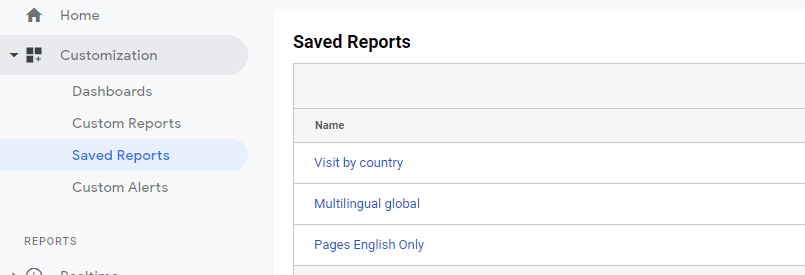Table des matières
Google Analytics et Linguise
Tout d'abord, il y a une bonne nouvelle, Google Analytics ou tout autre suivi statistique fonctionnera par défaut avec Linguise . Nous générons multilingues optimisées pour le référencement, associées à des URL canoniques et alternatives. c'est tout ce qu'il faut pour que vos pages multilingues soient indexées.
En un mot, si Google Analytics est activé sur votre site web, les visites multilingues seront suivies immédiatement après la génération des pages multilingues par Linguise.
Utiliser la langue et le lieu
Dans cet exemple : toutes vos pages grecques auront une URL de base contenant https://www.domain.com/el/
Langues de Google Analytics
Google Analytics prétend suivre la « langue préférée », et non toutes les langues que les visiteurs ont configurées sur leur ordinateur. Cela implique qu'ils obtiennent des informations de l'en-tête Accept-Language. Par exemple, si je parle français, je peux configurer la langue de mon navigateur sur le français de France ou le français du Canada ou simplement… le français.
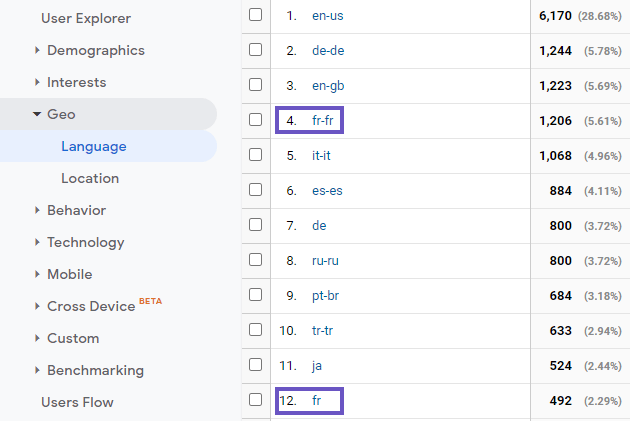
C'est ce qui est délicat avec l'utilisation de statistiques multilingues par langue, une langue pouvant avoir 10 entrées.
Dans cet exemple : les Français de France ont généré 1 368 utilisateurs et les utilisateurs avec une configuration mondiale française ont généré 699 visites d'utilisateurs.
Afin de filtrer tous les navigateurs francophones, vous pouvez utiliser le filtre de base. Linguise ne générera pas de balises de sous-langue comme fr-ca, la langue sera définie sur fr et le Canadien français pourra la lire de toute façon et elle sera indexée pour eux dans les moteurs de recherche.
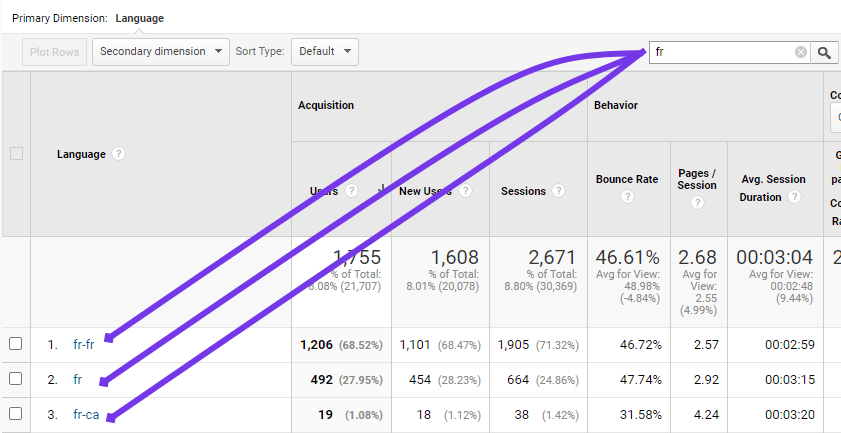
Emplacement Google Analytics
L'emplacement est quelque chose de différent de la langue, c'est le pays/état/ville d'où le visiteur est originaire. Vous pouvez réussir en espagnol, mais pas très bien en Espagne si vous avez tous vos visiteurs espagnols d’Amérique du Sud.
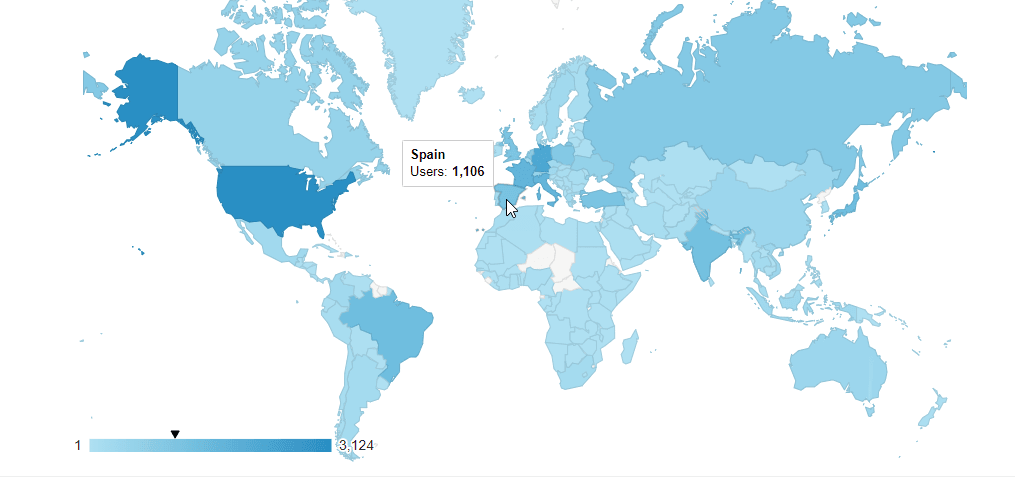
C'est très utile pour vérifier l'identification des visites par pays… ici, ce ne sont que les États-Unis.
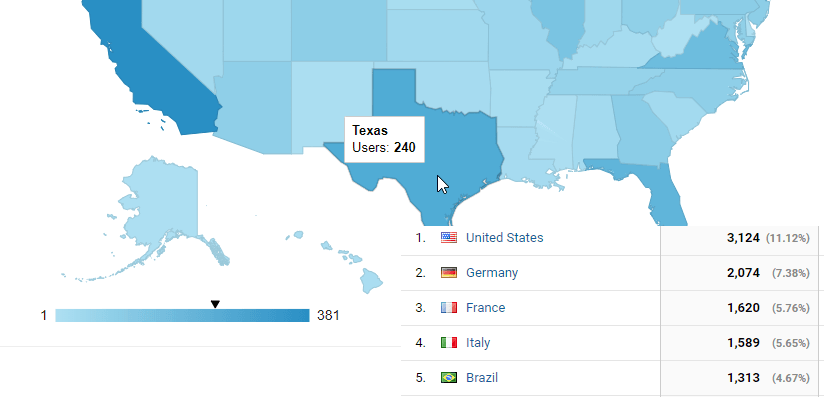
Et vous pouvez mélanger les deux visites par pays et par langue. Pour ce faire, sélectionnez un pays, puis dans le filtre en haut à gauche Dimension secondaire , sélectionnez la dimension linguistique.
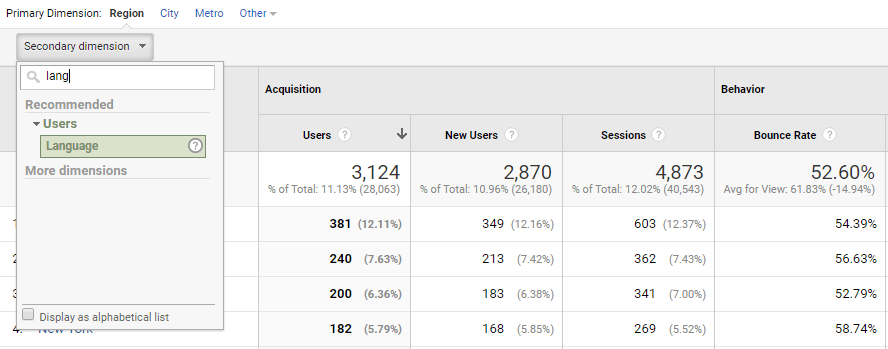
L'activation des deux dimensions permet d'identifier où est la langue utilisée par pays/état.
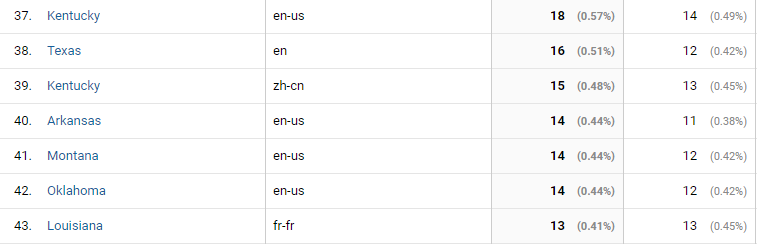
Dans cet exemple : aux États-Unis, 15 visiteurs utilisant la langue chinoise et connectés à votre site Web depuis le Kentucky
Rapport d'acquisition par langue et pays
La langue et le pays sont tous deux des dimensions qui peuvent être chargées dans la vue standard de tous vos rapports d'analyse. L'acquisition de trafic ne fait pas exception, pour y accéder, cliquez sur Google Analytics > Acquisition
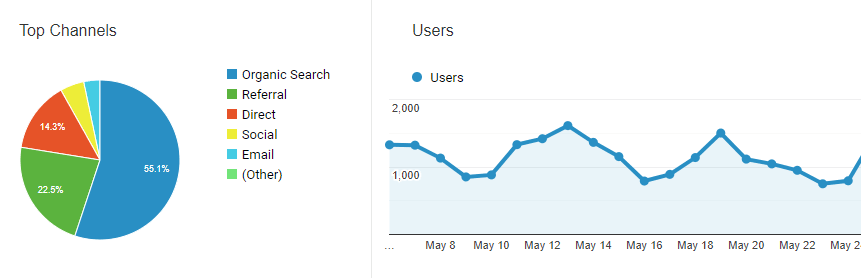
Et cliquez sur la dimension qui vous intéresse, comme par exemple Acquisition de trafic social. À partir de là, utilisez la dimension secondaire pour trier votre trafic par langue ou par pays.
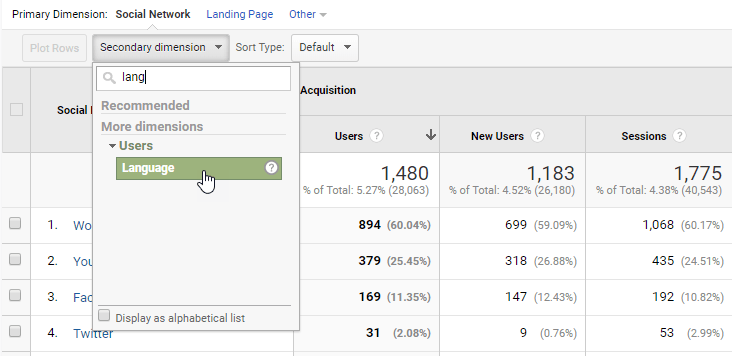
Rapport de comportement par langue et pays
La langue et le pays sont tous deux des dimensions qui peuvent être chargées dans la vue standard de tous vos rapports d'analyse. Le comportement du trafic ne fait pas exception, pour y accéder, cliquez sur Google Analytics > Comportement
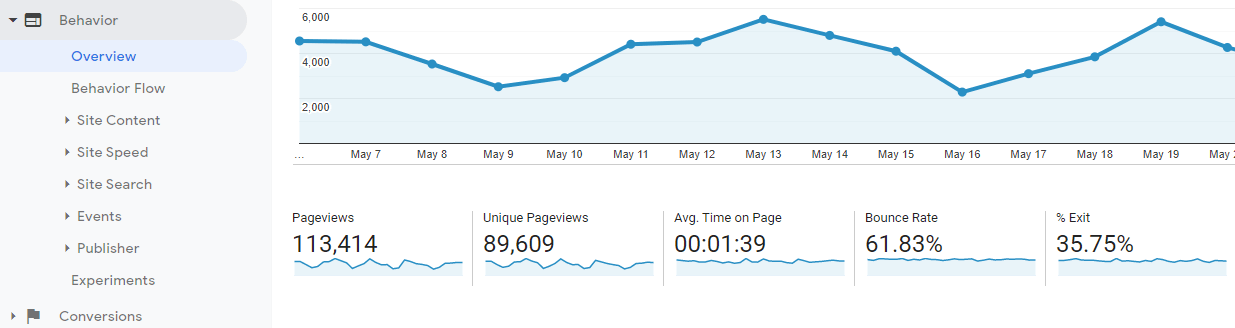
Et cliquez sur la statistique qui vous intéresse, Toutes les pages est un bon choix car vous pouvez identifier rapidement les URL par langue. À partir de là, utilisez la dimension secondaire pour trier vos pages par langue ou par pays.
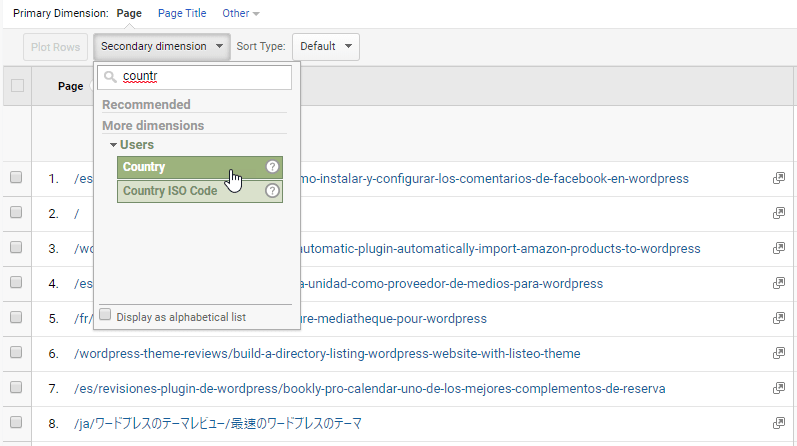
Créer et enregistrer un rapport par langue
Comme vous l'avez vu, la création de telles vues et dimensions est assez longue. Vous êtes maintenant prêt à les enregistrer pour accéder rapidement à vos rapports Analytics. À partir du Comportement > Toutes les pages comme mentionné ci-dessus, appliquons un filtre avancé.
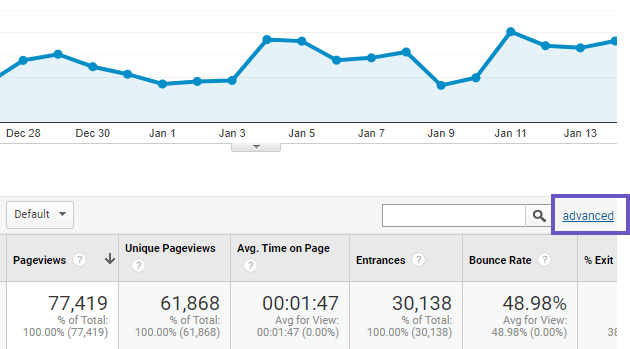
Configurez ensuite le filtre comme suit pour cibler les pages multilingues uniquement à l'aide d'expressions régulières : Inclure > Page > Matching RegExp >
/fr/|/de/|/ru/
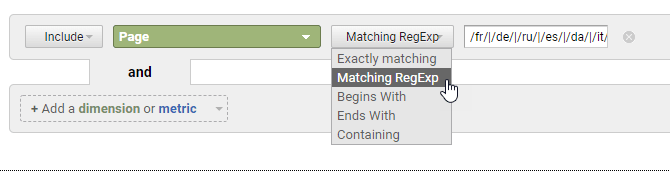
Dans cet exemple : nous allons générer un rapport qui comprend UNIQUEMENT des pages en français, allemand et russe.
Enfin, en haut à droite de votre écran, cliquez sur Enregistrer.
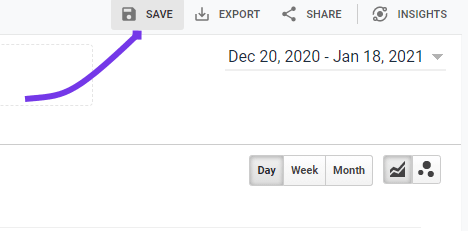
Votre rapport personnalisé sera alors accessible via le menu de gauche : Personnalisation > Rapport enregistré.